I piani di alimentazione ti consentono di gestire il consumo energetico del tuo dispositivo. Windows offre 3 piani di alimentazione per impostazione predefinita: Risparmio energetico, bilanciato (consigliato) e Alte prestazioni . Puoi personalizzare questi piani in base alle tue preferenze o creare piani di alimentazione personalizzati ottimizzati per la configurazione del tuo computer. Tuttavia, diversi utenti non possono accedere alle opzioni del piano di alimentazione in Windows 11/10. Quando provano a modificare le impostazioni del piano sul proprio PC, ricevono un messaggio di errore che dice:
Le informazioni sul piano di alimentazione non sono disponibili.
Se anche tu stai lottando con lo stesso problema, leggi questo post per sapere come risolverlo completamente.
Le informazioni sul piano di alimentazione non sono disponibili in Windows 11
Il problema è stato riscontrato principalmente dagli utenti dopo un aggiornamento o mentre ci stavano provando modificare o creare un piano di alimentazione attraverso il Pannello di controllo. Cliccando su ' Perché Windows non è in grado di recuperare queste informazioni? Anche il link non aiuta, poiché apre alcune pagine del sito Microsoft.
Se vedi l'errore, Le informazioni sul piano di alimentazione non sono disponibili , durante il tentativo di accedere alle impostazioni del piano di alimentazione, utilizzare queste correzioni per risolvere l'errore:
- Ripristina i piani di alimentazione predefiniti.
- Ristabilire la chiave di registro mancante.
- Disattiva e riattiva ACPI in Gestione dispositivi di Windows.
- Esegui la risoluzione dei problemi di alimentazione.
- Ripristina questo PC.
Vediamoli nel dettaglio.
msdn bugcheck irql_not_less_or_equal
1] Ripristina i piani di alimentazione predefiniti

Una possibile causa dell'impossibilità di accedere ai piani di alimentazione in Windows è la configurazione errata delle impostazioni del piano di alimentazione. Se i tuoi piani energetici sono stati incasinati per qualsiasi motivo, puoi sempre farlo ripristinare tutti i piani di alimentazione e ripristinare le impostazioni del piano di alimentazione ai valori predefiniti utilizzando il prompt dei comandi.
$ windows. ~ bt
Digita 'comando' in Windows Cerca ed esegui Prompt dei comandi utilizzando i diritti di amministratore. Clic SÌ nel Controllo dell'account utente (UAC) richiesta. Nella finestra del prompt dei comandi, digitare il seguente comando e premere il tasto accedere chiave:
powercfg -restoredefaultschemes
Quanto sopra ripristinerà tutti i piani di alimentazione predefiniti in Windows, eliminerà eventuali piani di alimentazione personalizzati e ripristinerà le impostazioni predefinite per i piani di alimentazione integrati.
2] Ristabilire la chiave di registro mancante
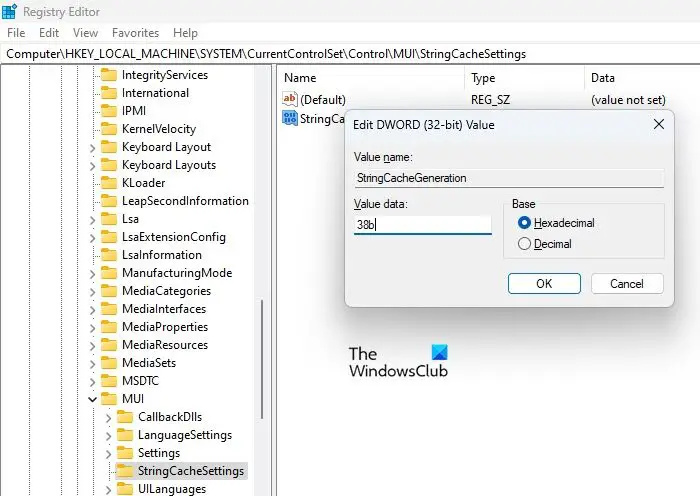
Un'altra causa del problema è un valore della chiave di registro mancante, che potrebbe essere stato disinstallato da un programma di disinstallazione di terze parti. Seguire i passaggi per ristabilire la chiave:
- Premere Vinci+R e tipo regedit nel Correre finestra di dialogo che appare.
- premi il accedere chiave.
- Clic SÌ nel UAC richiesta.
- Passare alla seguente chiave:
HKEY_LOCAL_MACHINE\SYSTEM\CurrentControlSet\Control\MUI - Vedi se il ' StringCacheSettings ‘la chiave esiste. In caso contrario, creane uno facendo clic con il pulsante destro del mouse sul tasto MUI e quindi selezionando il file Nuovo > Chiave opzione.
- Ora nel pannello di destra (della chiave StringCacheSettings), fai clic con il pulsante destro del mouse e seleziona Nuovo > Valore DWORD (32 bit). .
- Assegna un nome a questa chiave ' StringCacheGeneration '.
- Fare doppio clic su questa chiave e impostare il file Dati di valore COME ' 38b ‘, mantenendo Esadecimale COME Base .
- Riavviare il tuo PC e vedere se l'errore è sparito.
Leggere: Impossibile leggere la descrizione. Codice di errore 2 per i servizi in background
3] Disattiva e riattiva ACPI in Gestione dispositivi di Windows
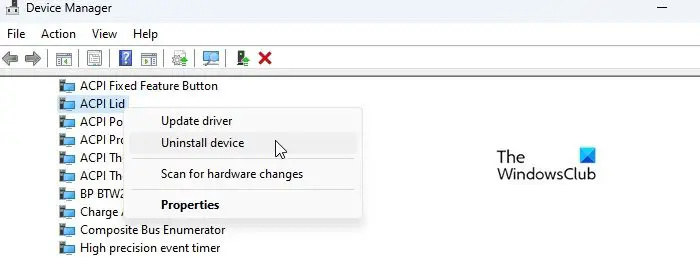
Alcuni utenti sono stati anche in grado di risolvere il problema disabilitando e riattivando ACPI (Advanced Configuration and Power Interface) in Gestione dispositivi di Windows. Segui questi passaggi e verifica se funziona per te:
- Crea un punto di ripristino del sistema o fare un backup di Windows .
- Fare clic con il tasto destro sul Inizio pulsante e selezionare Gestione dispositivo dal WinX menù.
- Naviga verso il Dispositivi di sistema opzione.
- Fare clic sull'icona della freccia per espandere l'elenco.
- Disinstalla tutte le funzionalità ACPI una per una (fai clic con il pulsante destro del mouse e seleziona 'Disinstalla dispositivo'). Disinstallare il ' Pulsante funzione fissa ACPI ' E ' Sistema compatibile ACPI Microsoft ‘ caratteristiche alla fine. Non riavviare Windows fino a quando non hai disinstallato l'ultimo elemento nell'elenco.
- Riavvia il sistema. Windows impiegherà un po' più di tempo per avviarsi, poiché scaricherà e reinstallerà tutti i driver mancanti.
- Verifica se riesci ad accedere alle informazioni sul piano di alimentazione.
4] Esegui la risoluzione dei problemi di alimentazione
Quindi, esegui lo strumento di risoluzione dei problemi di alimentazione.
.ahk
Navigare verso Impostazioni > Sistema > Risoluzione dei problemi > Altri strumenti per la risoluzione dei problemi e clicca sul Correre pulsante accanto al Energia opzione.
Risoluzione dei problemi di alimentazione diagnosticherà e risolverà i problemi di alimentazione del sistema. Dopo aver eseguito lo strumento di risoluzione dei problemi, verifica se riesci a visualizzare le informazioni sul piano di alimentazione.
5] Ripristina questo PC
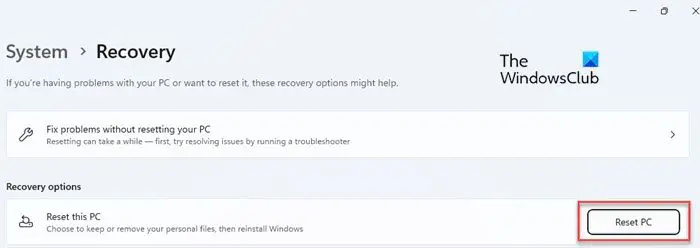
'Ripristina questo PC' è una funzionalità di Windows che ti consente di ripristinare rapidamente Windows 11/10 alle impostazioni di fabbrica. Elimina le modifiche apportate alle impostazioni di sistema e rimuove le app e i driver di terze parti che avevi installato. Quindi potrebbe aiutare a risolvere il problema del piano di alimentazione.
Tuttavia, prima di utilizzarlo, ti consigliamo di riportare il tuo sistema a uno stato precedente, nel caso in cui tu abbia creato un punto di ripristino prima del verificarsi dell'errore. Se non hai creato alcun punto di ripristino, utilizzare la funzione Ripristina questo PC per correggere l'errore 'Le informazioni sul tuo piano di alimentazione non sono disponibili'.
l'applicazione non è stata in grado di avviare correttamente 0x00007b
Vai a Impostazioni > Sistema > Ripristino . Clicca sul Ripristina PC pulsante accanto al Ripristina questo PC opzione. Scegli tra le opzioni 'Mantieni i miei file' o 'Rimuovi tutto'. Seguire le istruzioni sullo schermo e infine premere il Ripristina pulsante. L'intero processo potrebbe richiedere fino a un'ora per completare il ripristino di Windows. Il tuo PC potrebbe anche riavviarsi un paio di volte durante il processo. Al termine del processo, dovresti essere in grado di accedere alle informazioni sul piano di alimentazione.
Spero che aiuti.
Leggere: Il server RPC non è disponibile in Windows .
Come posso risolvere il problema che il mio piano di alimentazione non viene visualizzato?
Se i tuoi piani di alimentazione non vengono visualizzati sul tuo PC Windows 11/10, esegui lo strumento di risoluzione dei problemi di alimentazione integrato per risolvere eventuali problemi di alimentazione. Se ciò non aiuta, ripristina tutti i piani di alimentazione e ripristina le impostazioni del piano ai valori predefiniti. Per fare ciò, apri il prompt dei comandi utilizzando i diritti di amministratore e digita powercfg -restoredefaultschemes. Se il problema persiste, usa il file Ripristina questo PC opzione per ripristinare Windows alle impostazioni di fabbrica.
Perché dice che al momento non sono disponibili opzioni di alimentazione?
Potresti vedere 'Le informazioni sul tuo piano di alimentazione non sono disponibili'. Perché Windows non riesce a recuperare queste informazioni?' messaggio di errore se hai configurato in modo errato i piani di alimentazione. Ciò può accadere se le impostazioni del piano di alimentazione sono state modificate dal software di sicurezza o interrotte a causa di un aggiornamento di Windows. Questo può accadere anche se il tuo profilo utente è stato danneggiato.
Leggi anche: Opzioni risparmio energia (Sospendi, Spegni, Riavvia) mancanti dal menu Start .














